 本文由
创作,已纳入「FreeBuf原创奖励计划」,未授权禁止转载
本文由
创作,已纳入「FreeBuf原创奖励计划」,未授权禁止转载
这是系列文章的第四篇
我们继续
Android Studio动态调试
前言
Android Studio本身并不可以反编译APK 开发用的比较多
它通过导入反编译出来的完整的的Smali代码,然后设置好调试所需的条件,设置断点
断点准备好的条件后,连接模拟器运行待调试的APK的应用程序,然后执行程序的流程运行到Smali代码的时候,断点处会触发一个断点会自动断下来,从而可以进一步分析和调试,整个程序会非常的清晰。
安装
首先来安装一下
https://ibotpeaches.github.io/Apktool/
https://bitbucket.org/JesusFreke/smali/downloads/
https://developer.android.google.cn/studio/
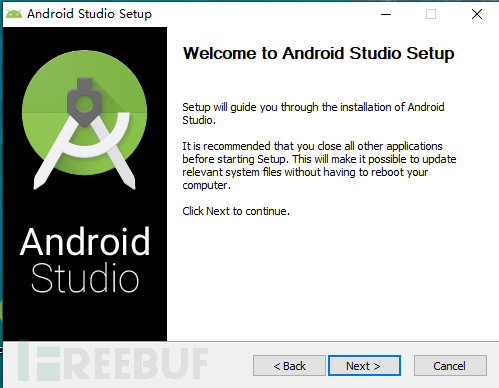
一路默认过去就可以
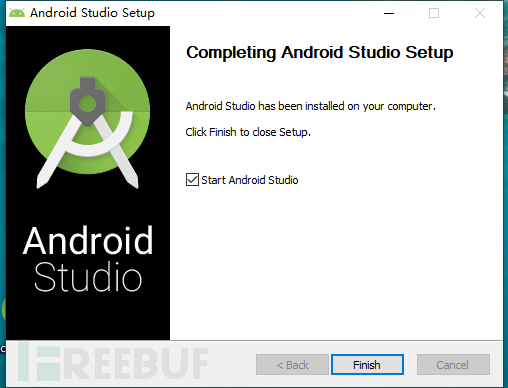
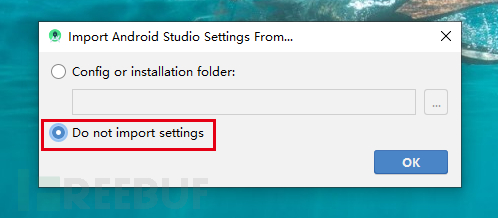
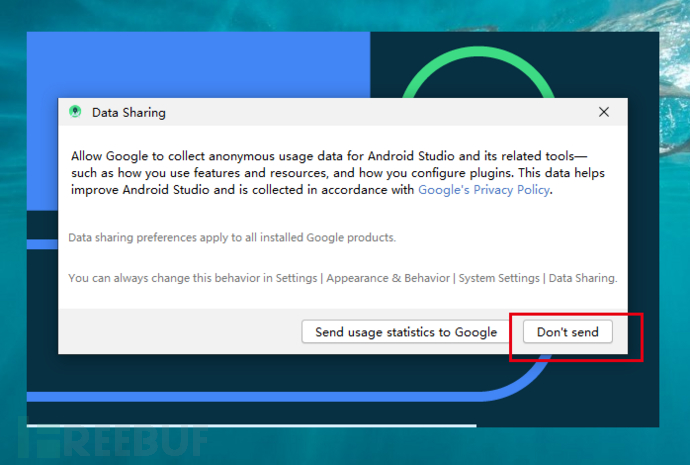
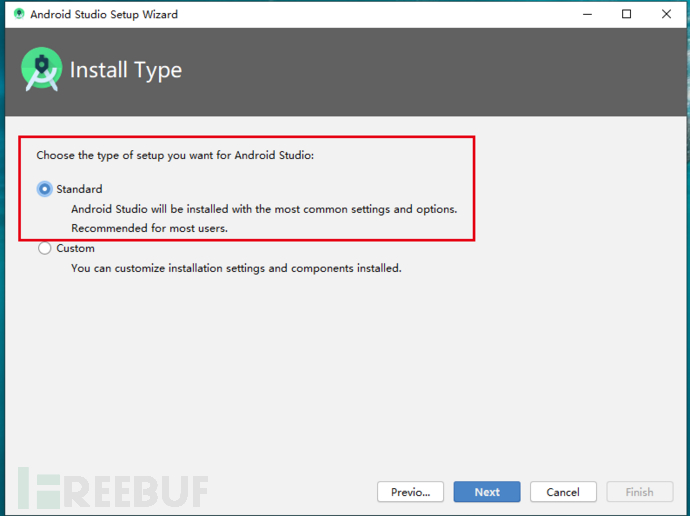
然后一路next
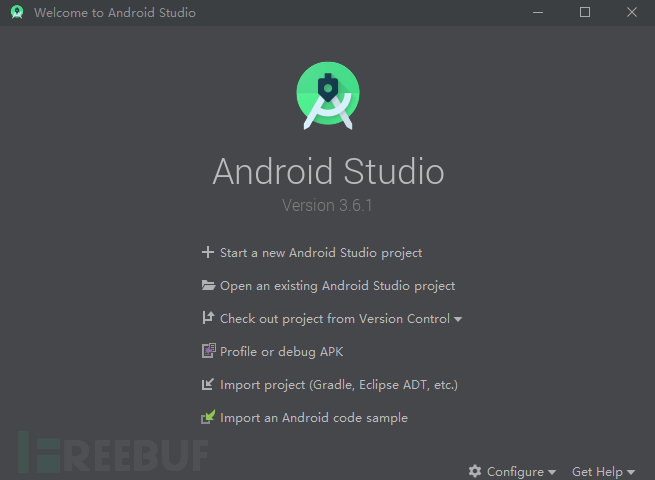
导入项目包
既然Android Studio不可以反编译
那么我们就首先把APK丢到Android Killer中
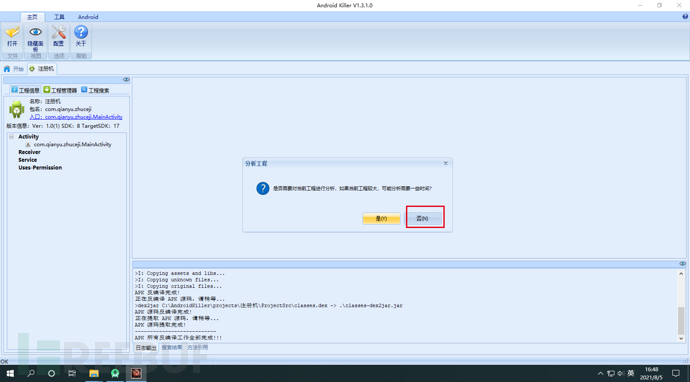
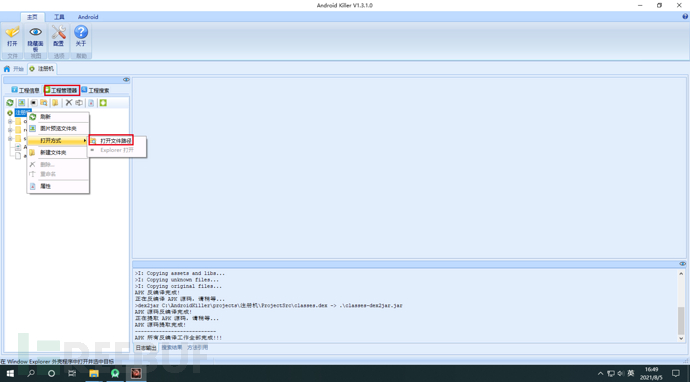
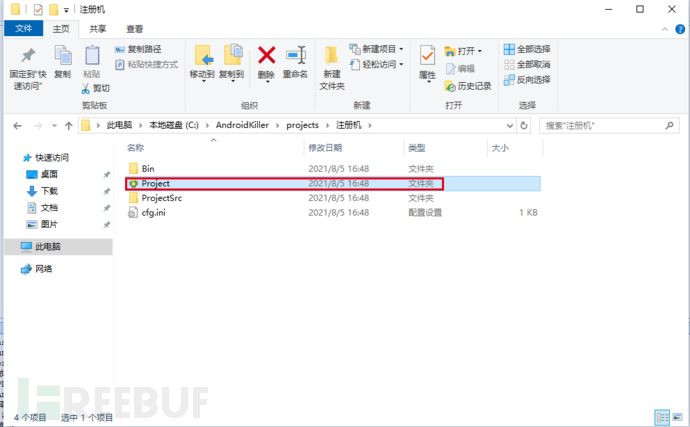
我们要的就是这个 反编译完的项目包--Project
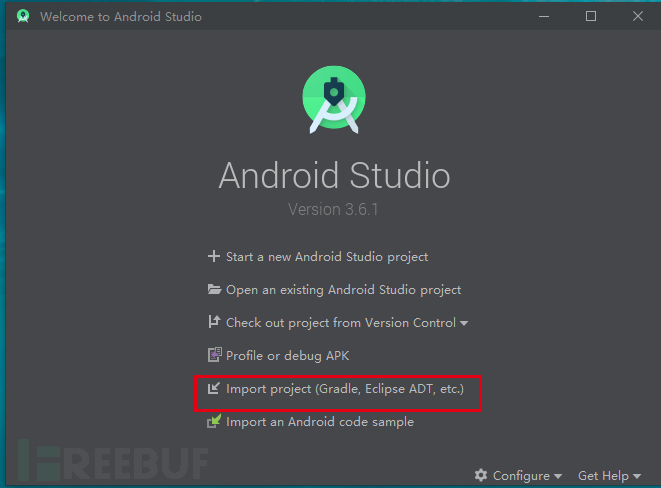
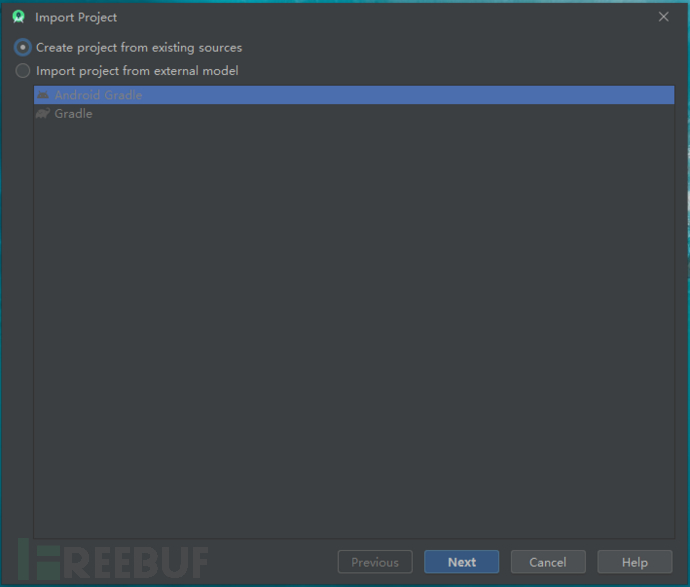
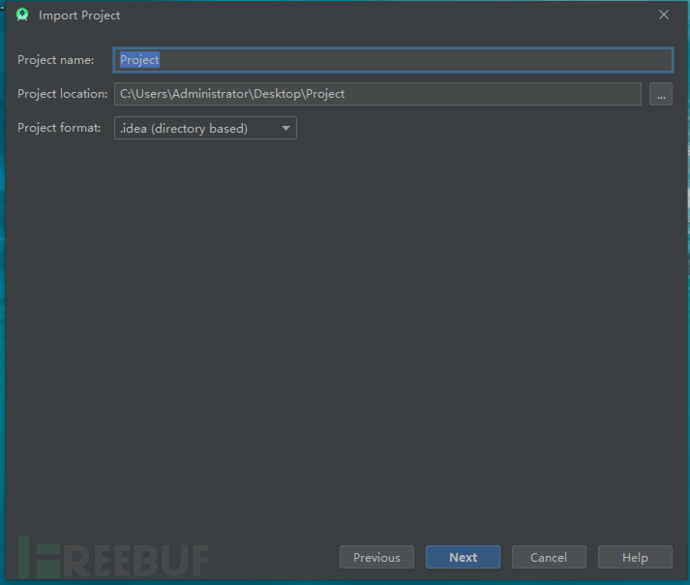
然后继续一路默认即可
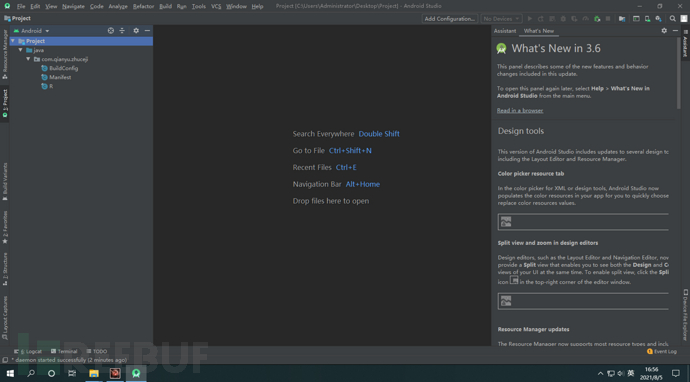
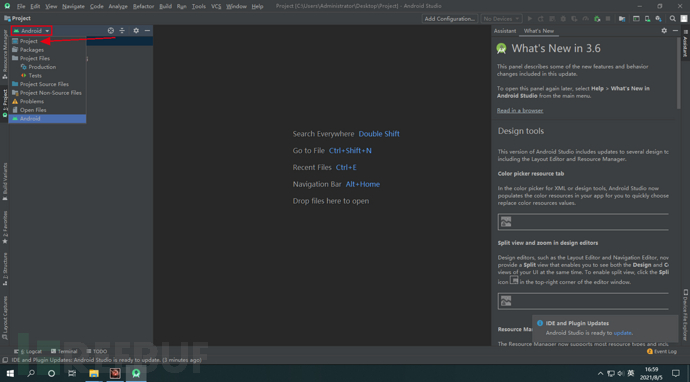
添加插件
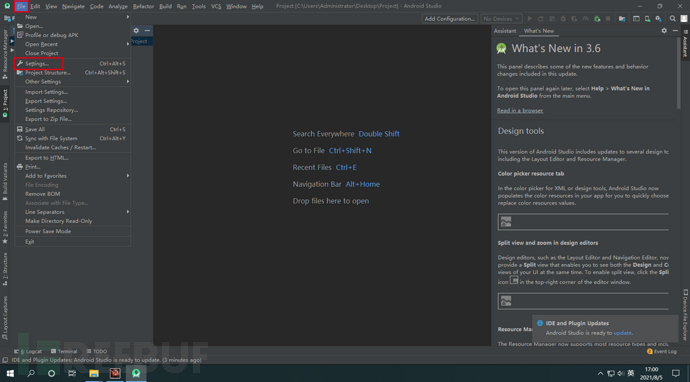
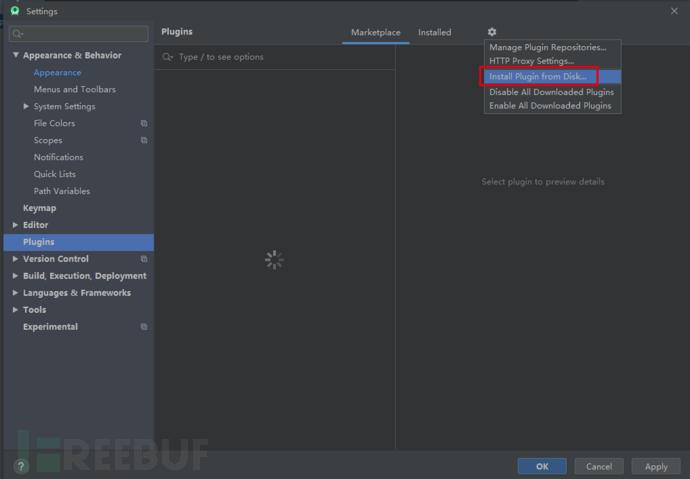
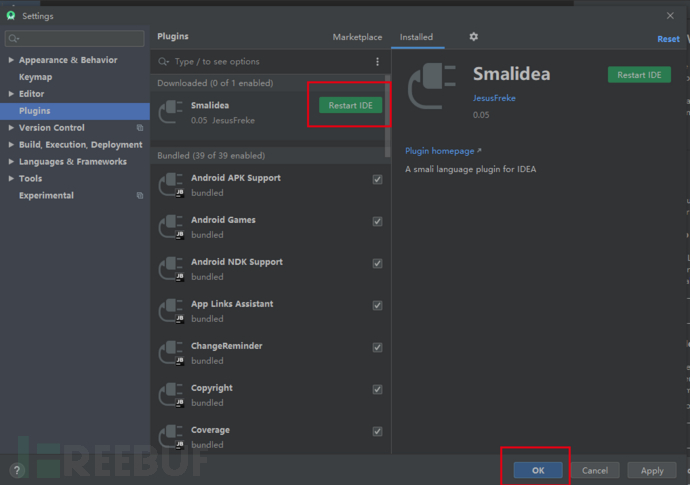
给项目root权限
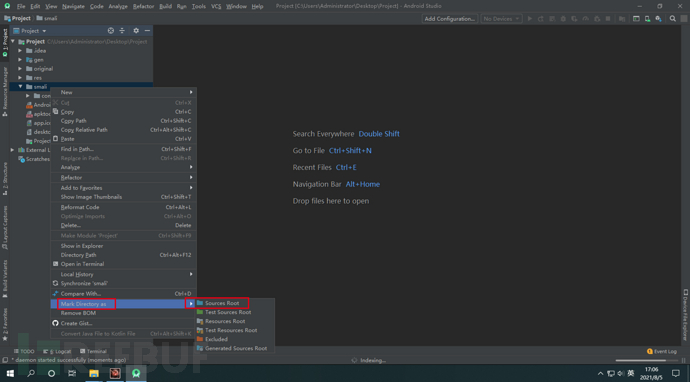
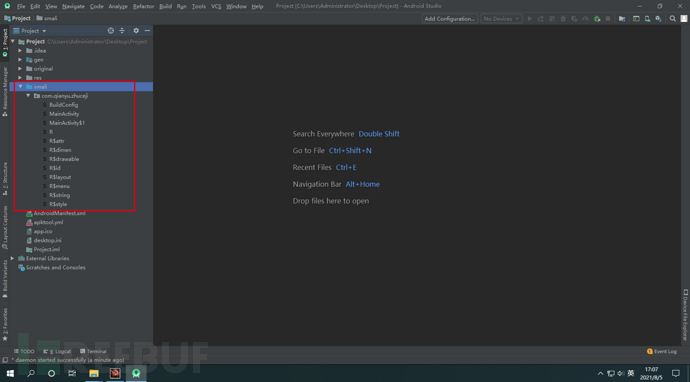
设置sdk
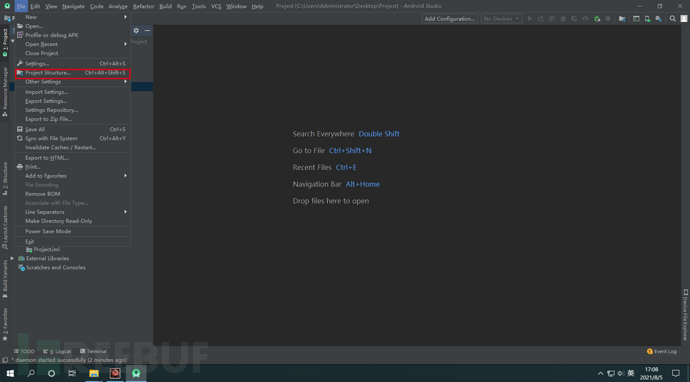
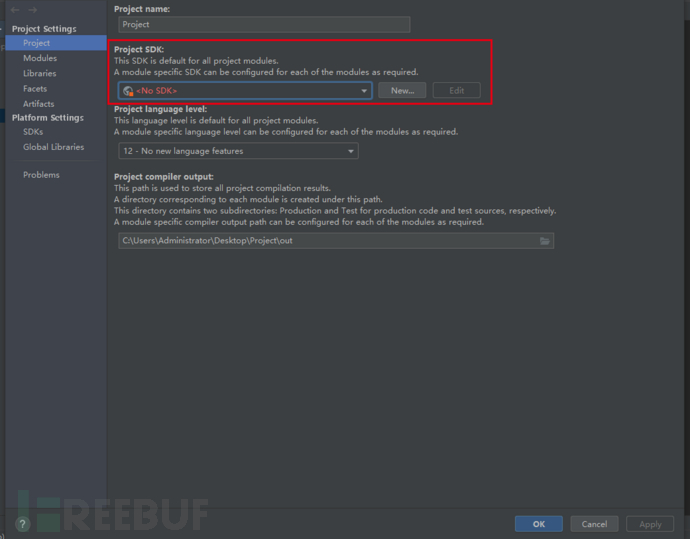
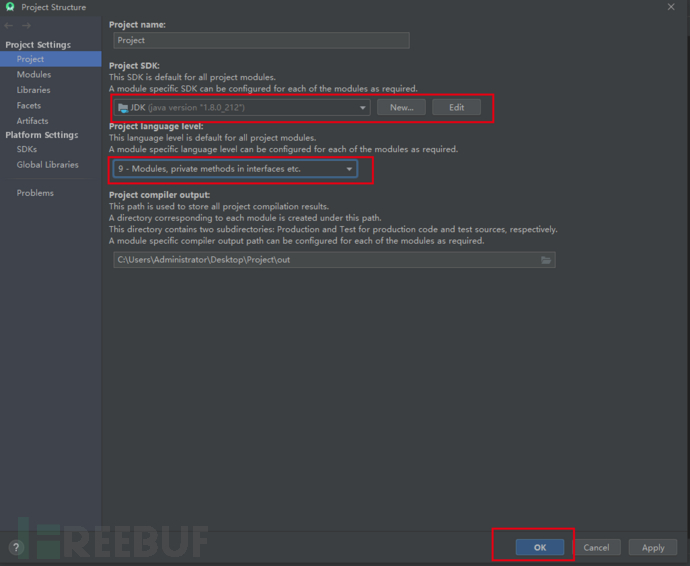
远程调试
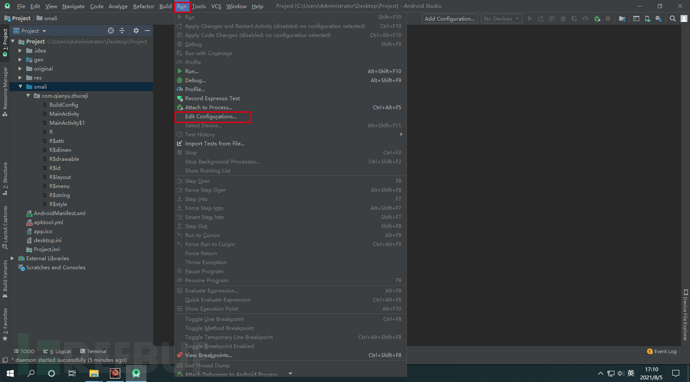
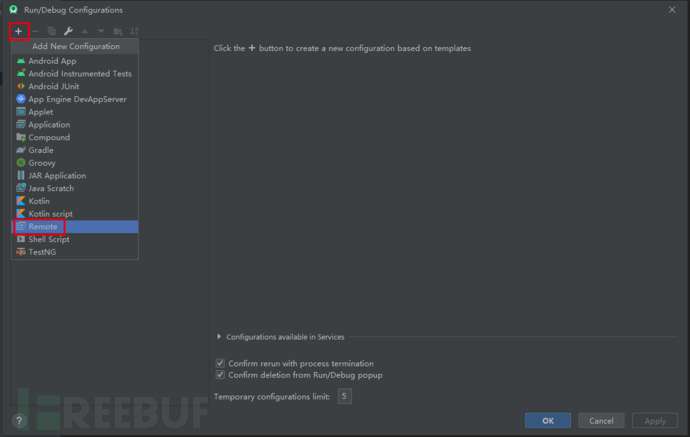
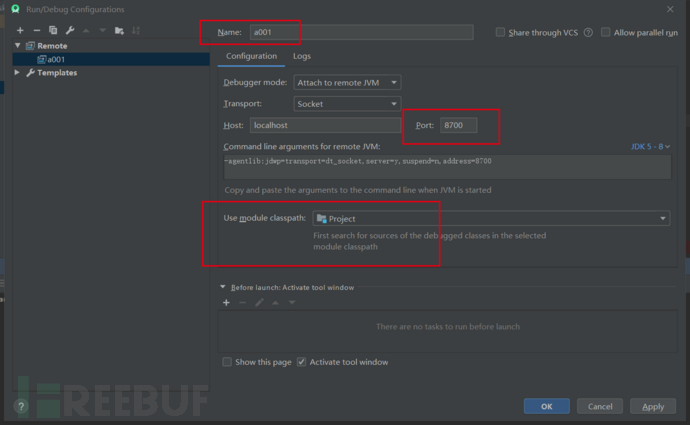
自定义Name 端口不要被占用 选中项目文件夹 即可
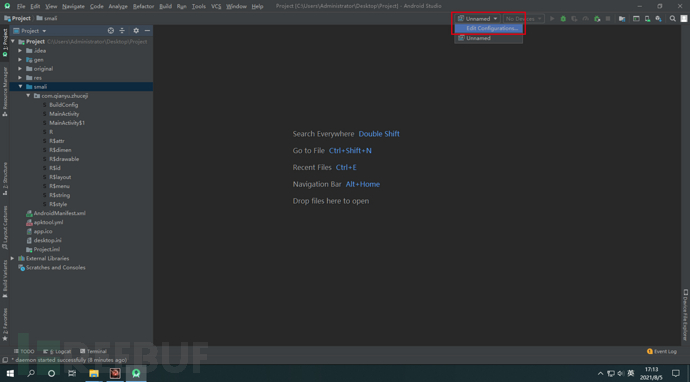
安装补丁
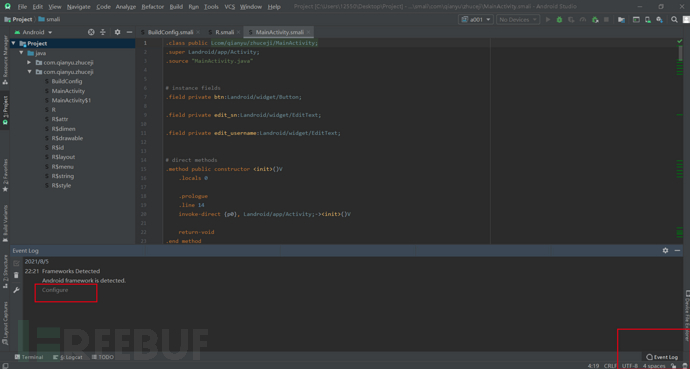
adb基本操作
识别设备
adb devices
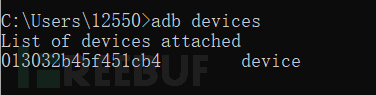
这个就是我的安卓机
进入安卓机
adb shell
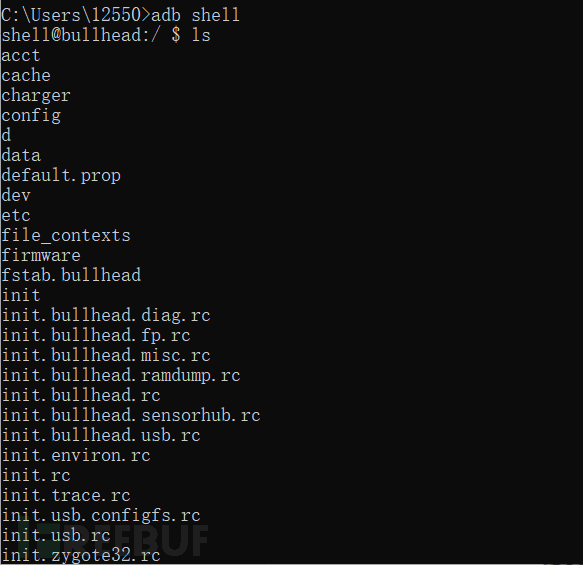
之前有提到过的

安卓的底层操作系统是Linux操作系统
这个安卓机 我已经将它root过了
查看进程
adb shell ps
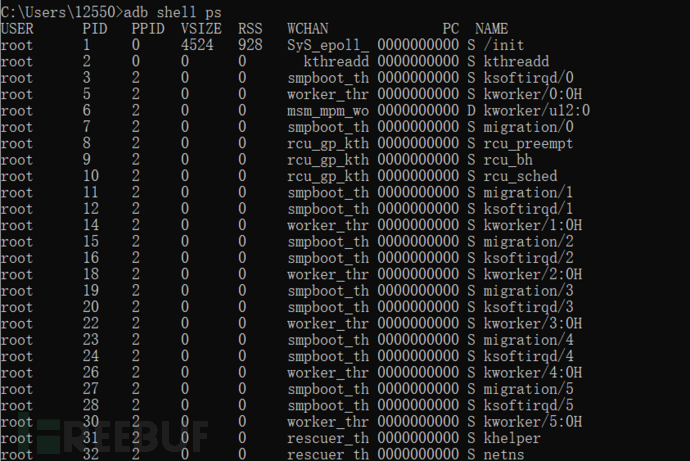
参数解释
adb shell ps
PID:ID
PPID:父进程ID
VSIZE:进程的虚拟内存大小kb单位RSS:实际占用的大小
RSS:实际占用的大小
WCHAN:进程睡眠的函数名称
PC∶电脑内核函数名称
NAME:包名
注册机破解
安卓机中打开注册机程序
项目的入口点
我们找一下
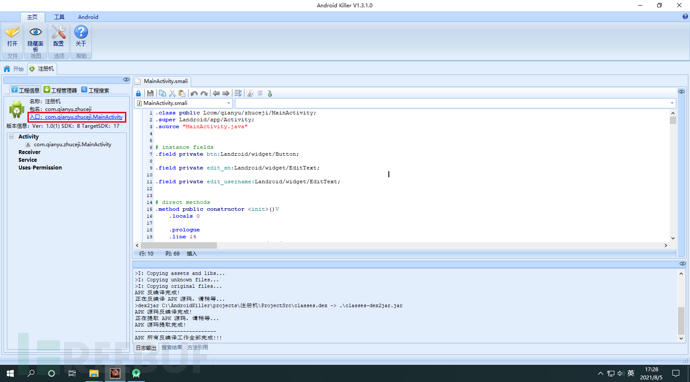
然后我们重新看进程
adb shell ps

PID就是:2550
进行转发端口 进行调试
简单来讲 就是把模拟器中的注册机程序和Android Studio进行联动起来
adb forward tcp:8700 jdwp:13362

设置好指定程序后
进行debug
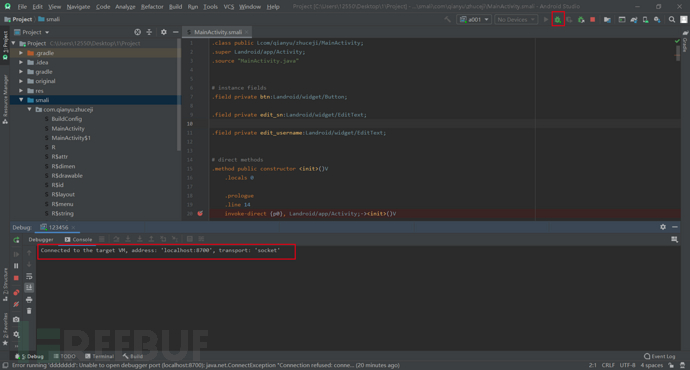
成功连接
这里记录一个
万能重启命令
adb kill-server
adb start-server
adb remount
我们找到checkSN()下断点
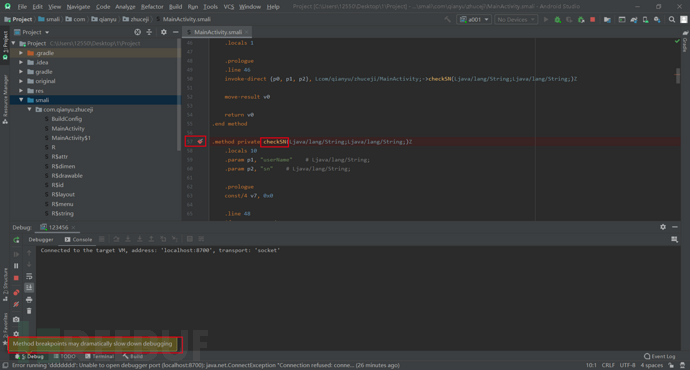
然后上安卓机
打开注册机APK
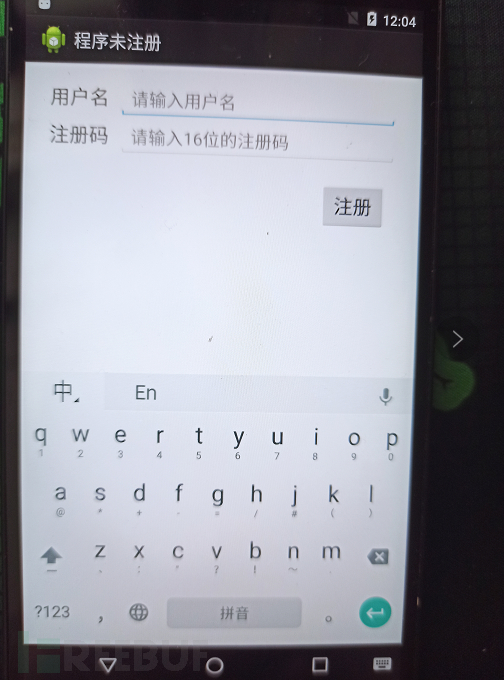
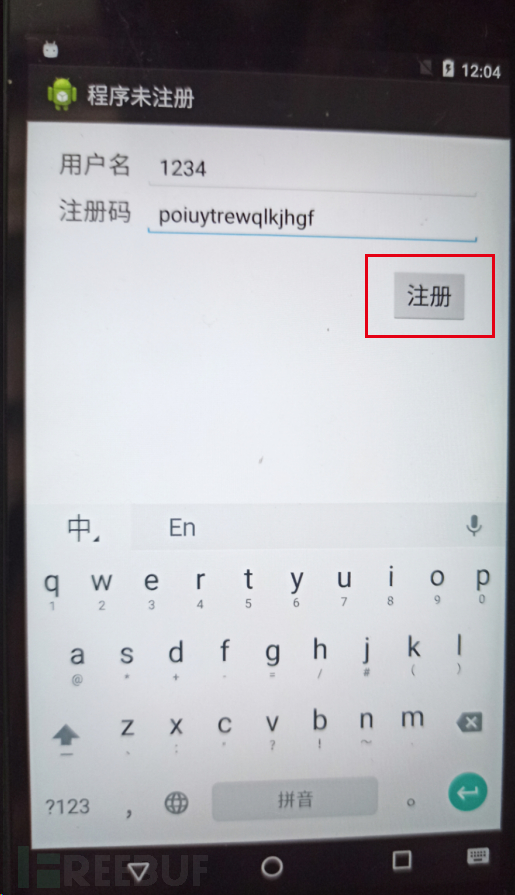
点击注册
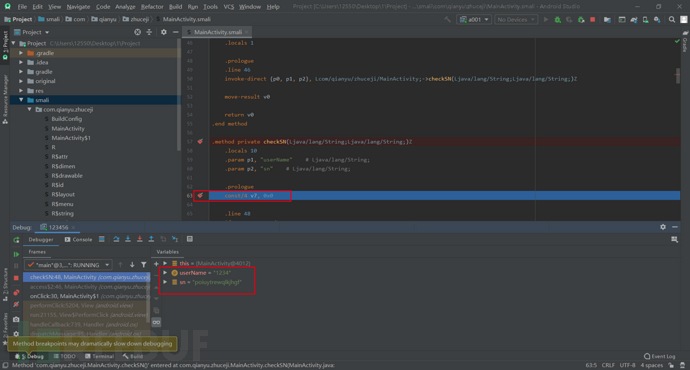
这时候会自动断点跳转到const/4 v7, 0x0
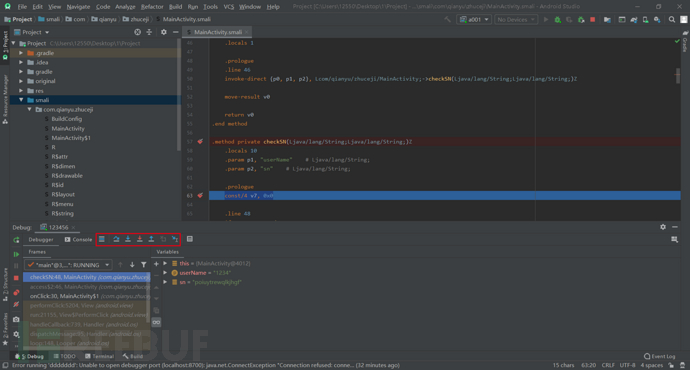
F7:单步步入
F8:单步步步
F9:跳转到下一个断点
当我们F8 一步步向下走之后

看到了跳转MD5算法 开始拼接sb
继续向下走
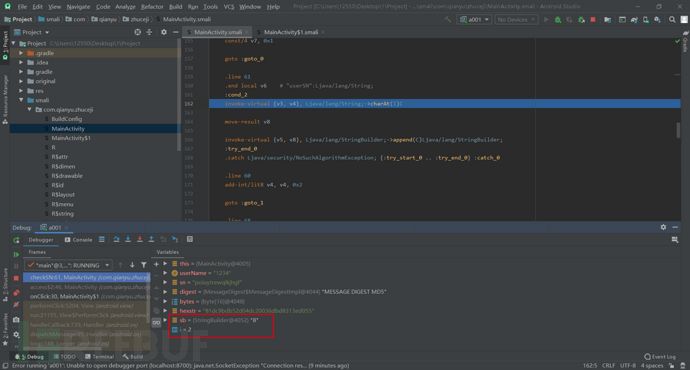
开始循环拼接sb
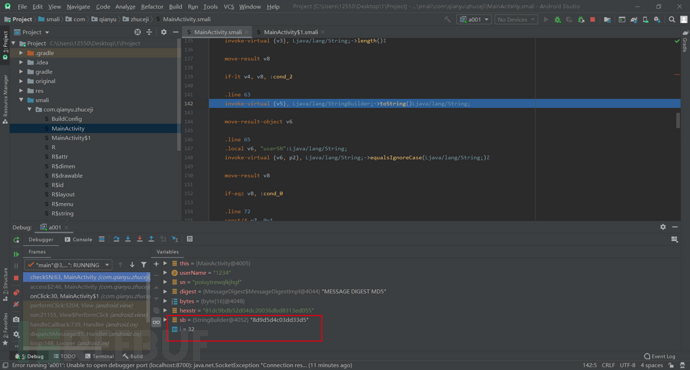
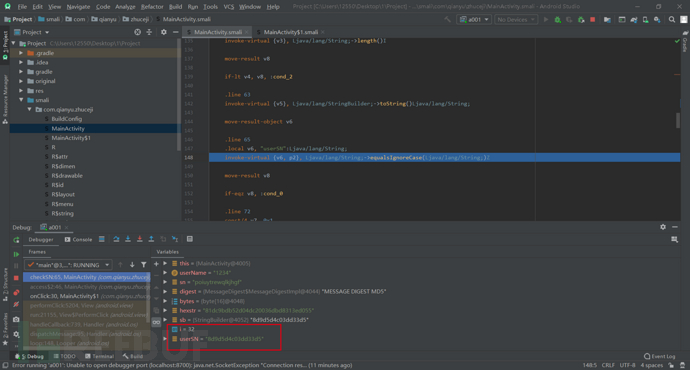
userSN="8d9d5d4c03dd33d5"
这个就是我们的注册码
总共循环了32次
在往下走 就跳出循环了
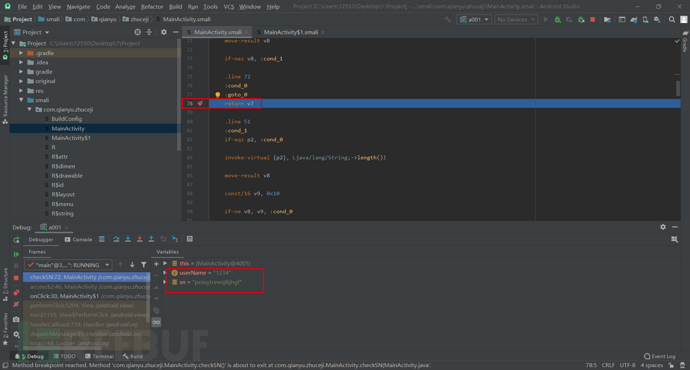
尝试注册码 注册
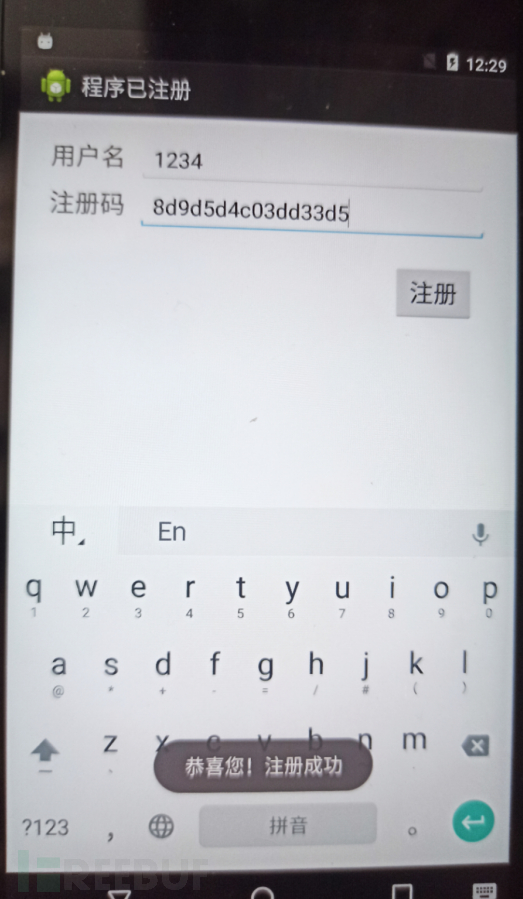
IDA动态调试
安装
可以看这里:安卓(一)
Android Killer反编译APK
当我们拿到一个APK
进行Android Killer进行反编译
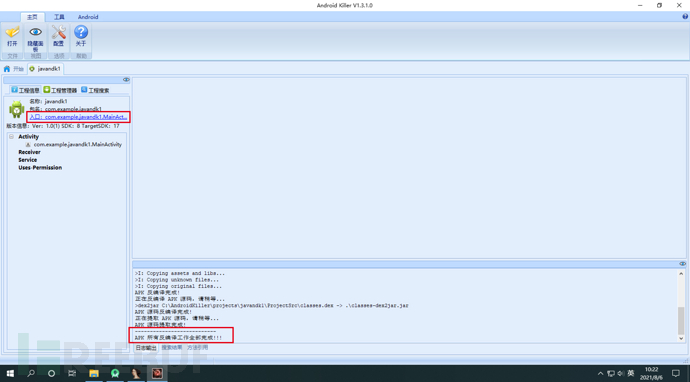
导出文件
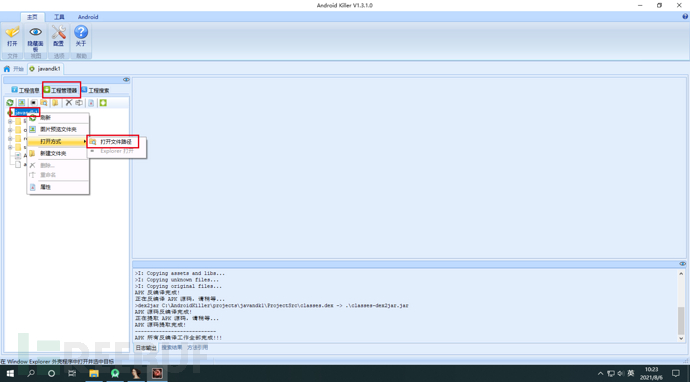
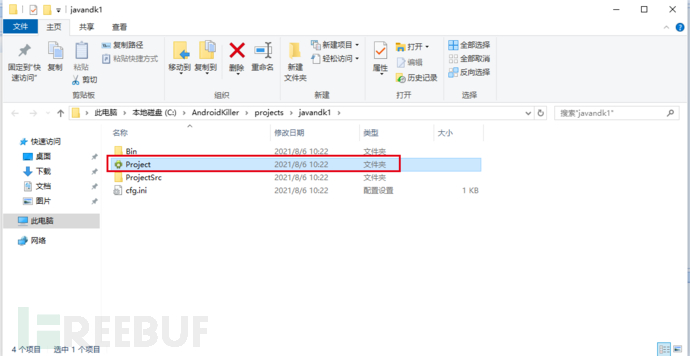
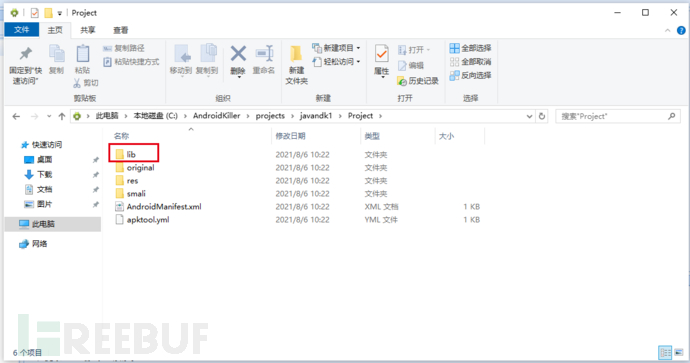
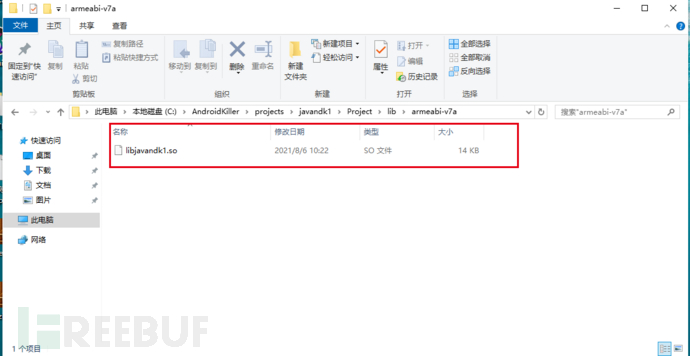
我们找的就是这个.so文件
打开IDA
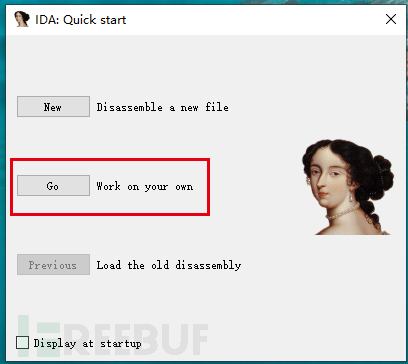
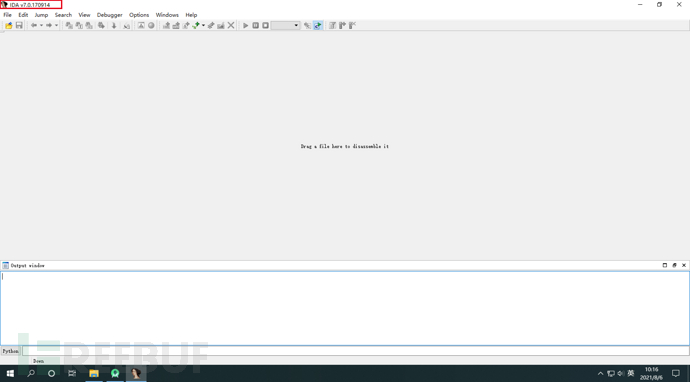
当我们把so文件直接丢进来之后
会有一个弹窗
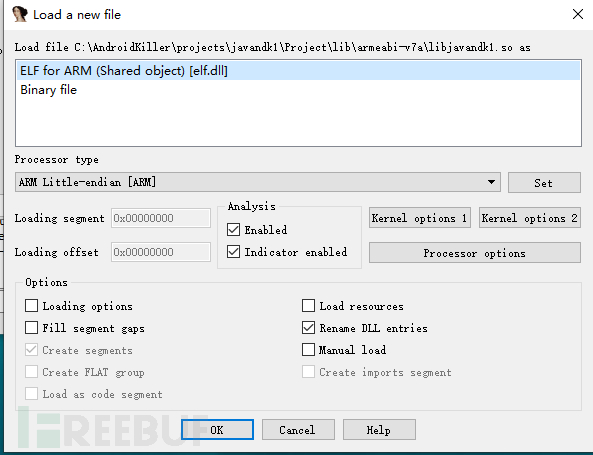
IDA提供了两种方法去解析
ELF就是so的一个文件格式
Binary file是二进制文件格式
那肯定是选第一个咯
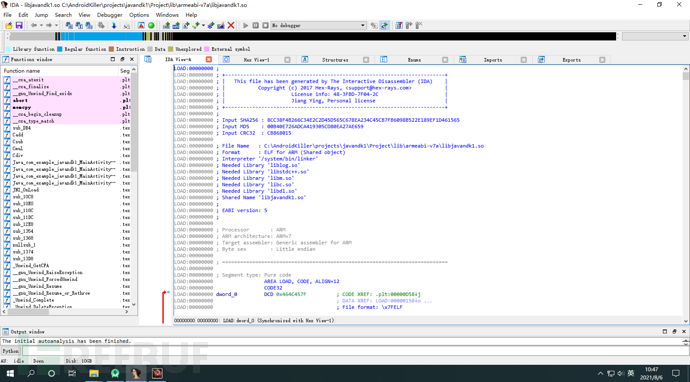
然后呢
这个包下除了.so文件 还多出好多文件
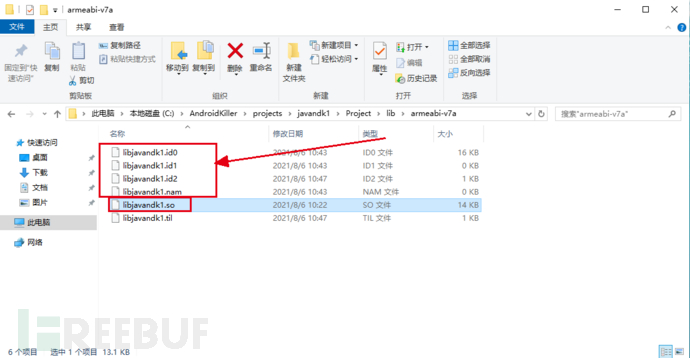
IDA是递归下降的反汇编工具
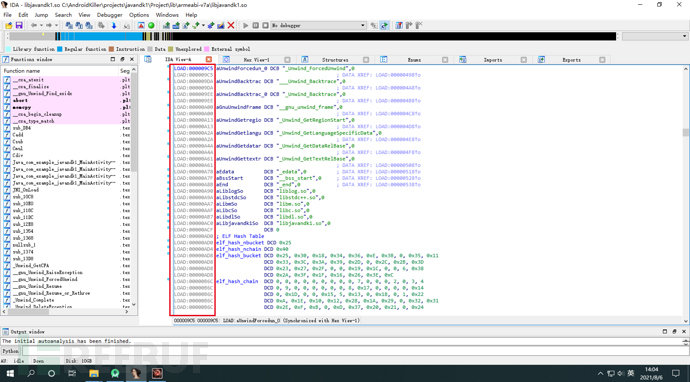
地址越来越大
这里是导航条
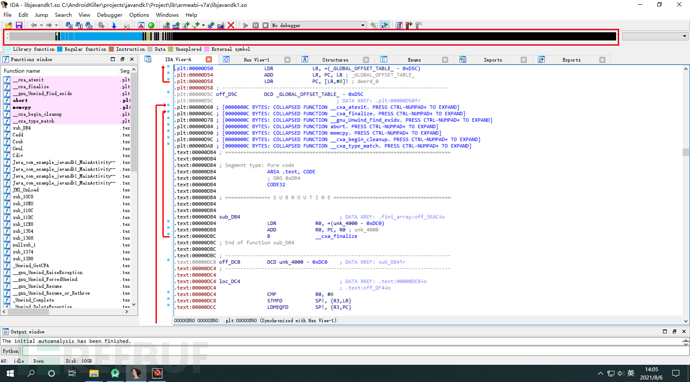
蓝色:表示常规的指令函数
- 深蓝:用户写的函数编译后的代码区
- 浅蓝:编译器自己添加的函数,像启动函数,异常函数等等
黑色:节与节之间的间隙
#禁区,不存在任何数据
银白色:数据内容
粉色:表示外部导入符号
#有关输入表的一些数据信息
暗黄色:表示IDA未识别的内容
主界面
IDA View三种反汇编视图:文本视图、图表视图、路径视图
Hex View:十六进制窗口
Imports:导入函数窗口
Struceures:结构体窗口
Exports:导出函数窗口
Enums:枚举窗口
Strings:字符串窗口
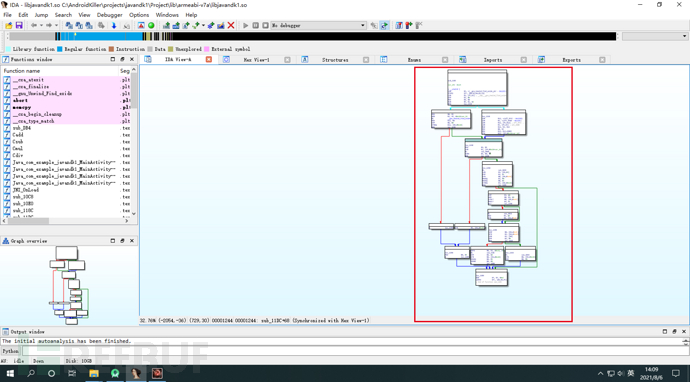
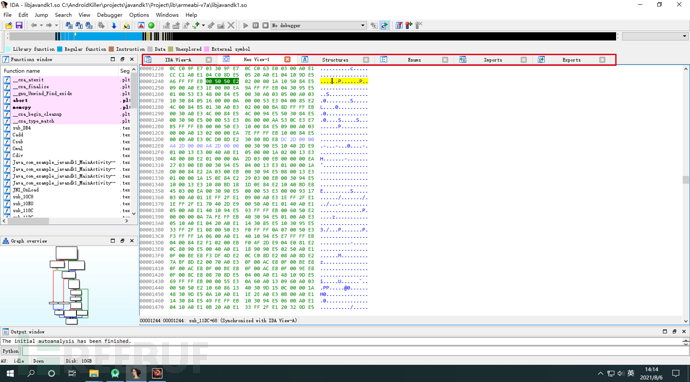
十六进制 修改 按F2即可
默认是6张表
表的添加这里
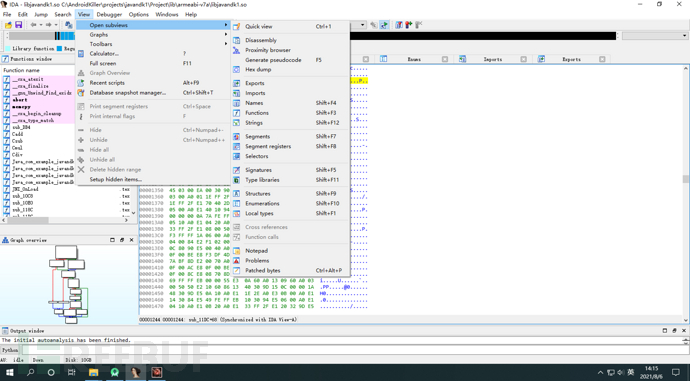
快捷键
空格键:切换文本视图与图表视图
ESC:返回上一个操作地址
G:搜索地址和符号
N:对符号进行重命名
冒号键:常规注释
分号键:可重复注释
ALt+M:添加标签
Ctrl+M:查看标签
Ctrl+S:查看段的信息so
代码数据切换
C--代码
D--数据
A--ascii字符串
U--解析成未定义的内容
X:查看交叉应用
F5:查看伪代码
ALt+T:搜索文本
ALt+B:搜索十六进制
G:搜索地址和符号
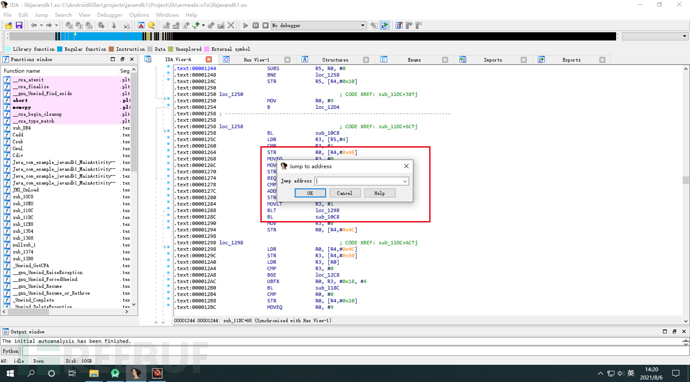
Ctrl+S:查看段的信息so
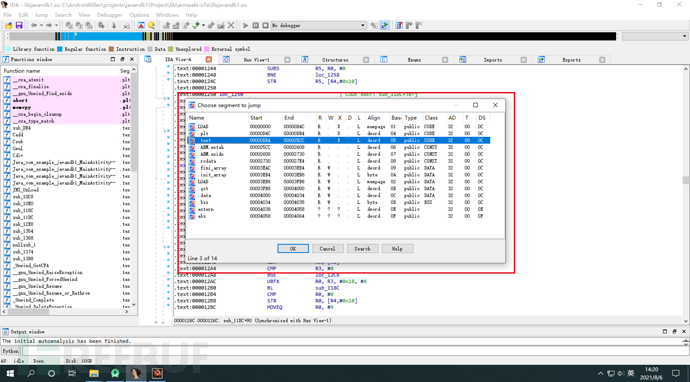
ALt+T:搜索文本
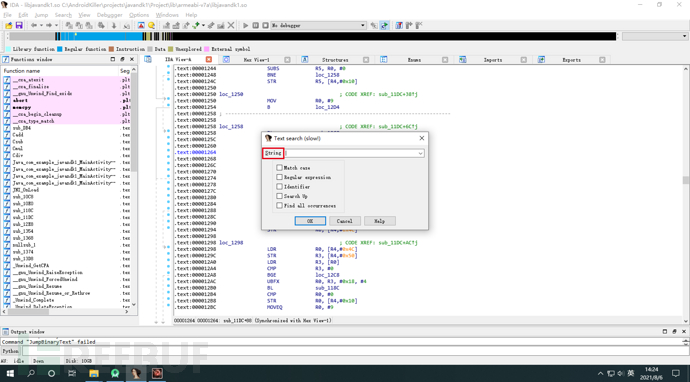
ALt+B:搜索十六进制
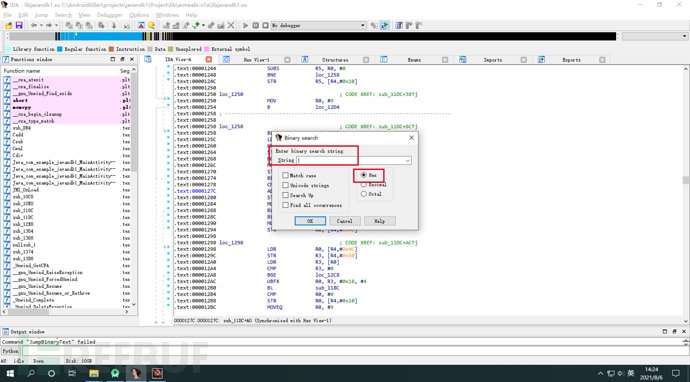
环境安装
上传android_server
首先来到IDA的dbgsrv目录
C:\IDA 7.0\dbgsrv
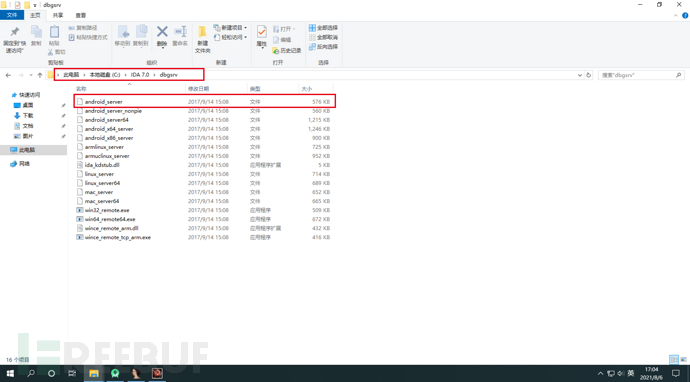
我把它复制到桌面了
然后利用adb把android_serverpush到指定目录下
adb push C:\Users\Administrator\Desktop\android_server data/local/tmp
这边我还是上我的安卓机
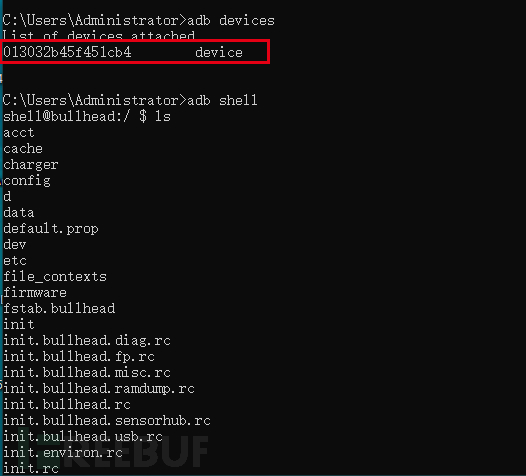
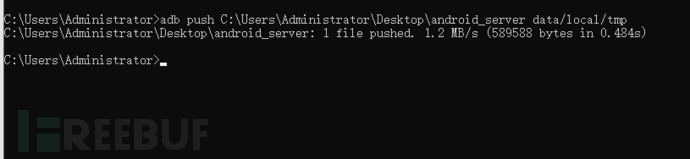
进行查看
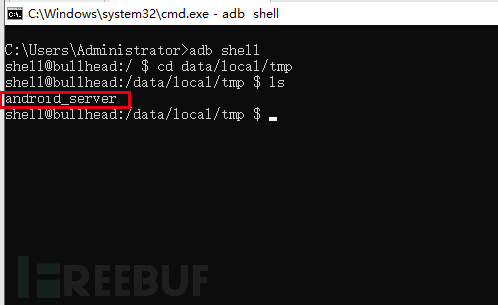
进行加权
chmod 777 android_server


这里还要提一句 : 记住安卓的底层是Linux的操作系统
因为安卓的机制问题 进行更名
mv android_server a001
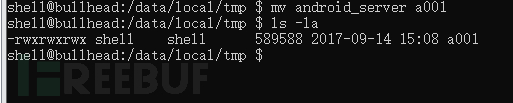
运行a001

可以看到它监听的是23946端口
注:指定端口:
./a001 -p1-65535
我们继续
端口转发
adb forward tcp:23946 tcp:23946
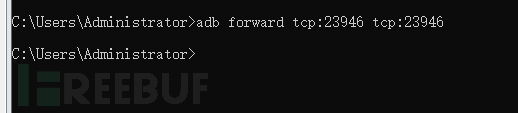
安装APK到安卓机上
这次使用的是install
adb install C:\Users\Administrator\Desktop\javandk1.apk
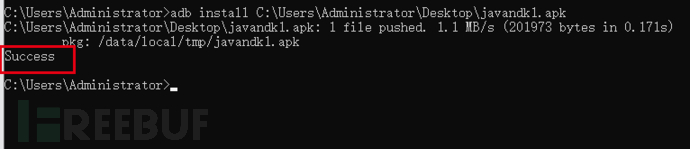
IDA中Debugger调试
进行Debugge选择
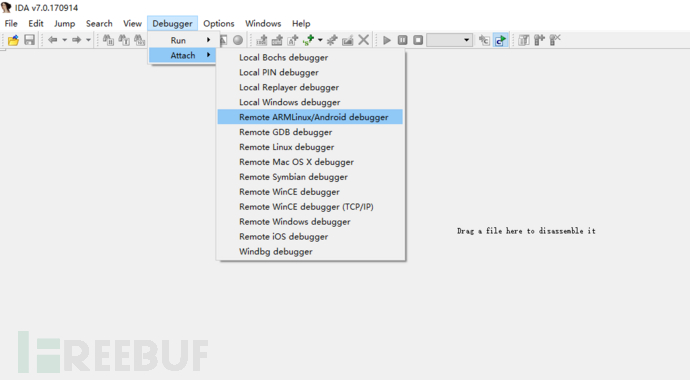
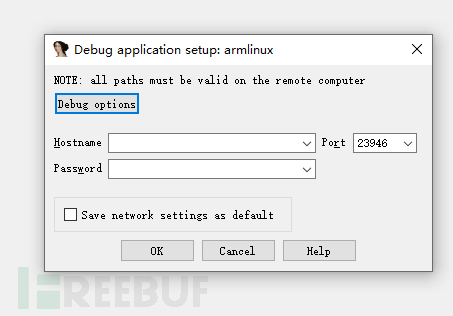
进行配置
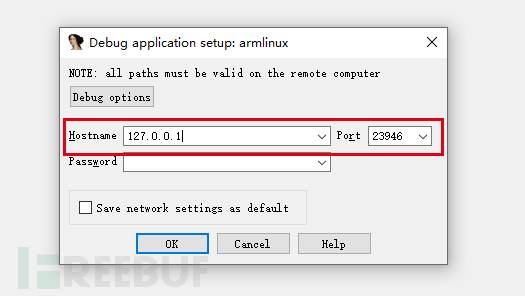
23946就是默认端口
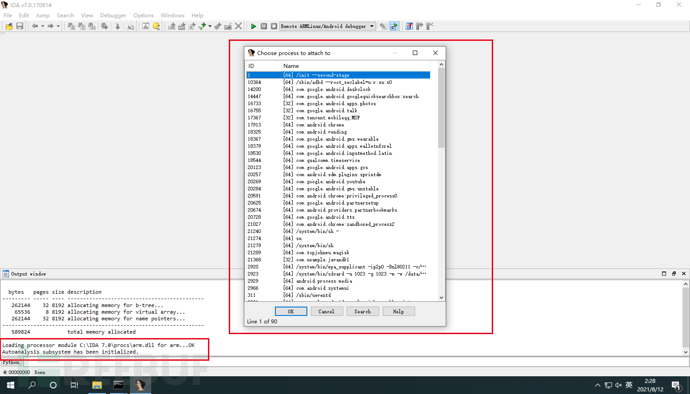
调出安卓机的进程窗口
ctrl+f :进行搜索ndk
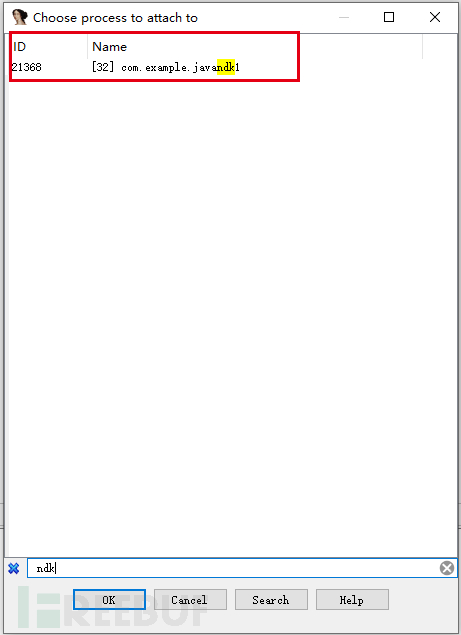
双击选择之后进来ndk
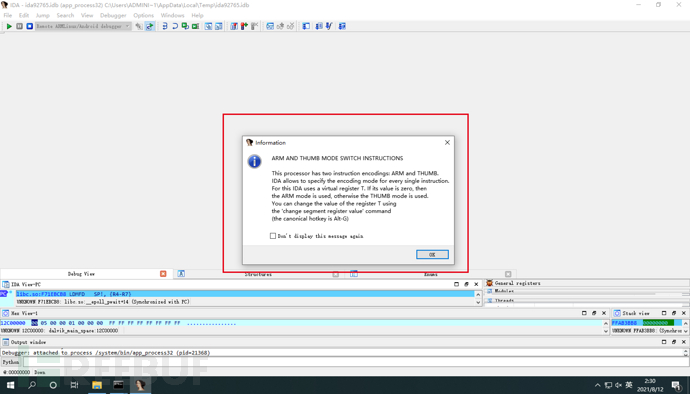

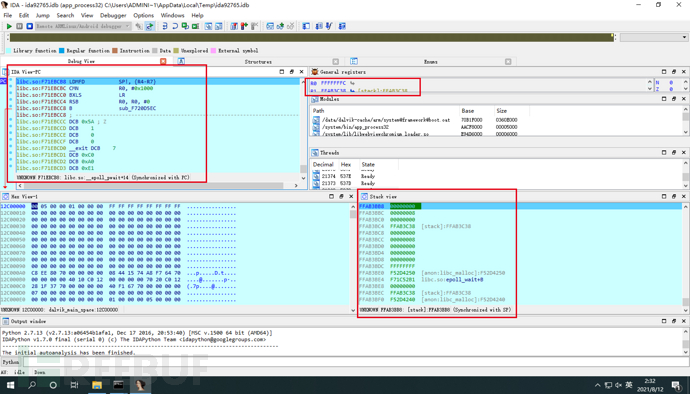
加载模块列表
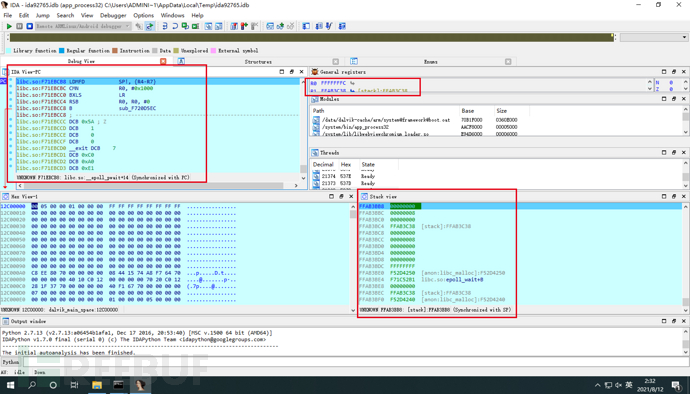
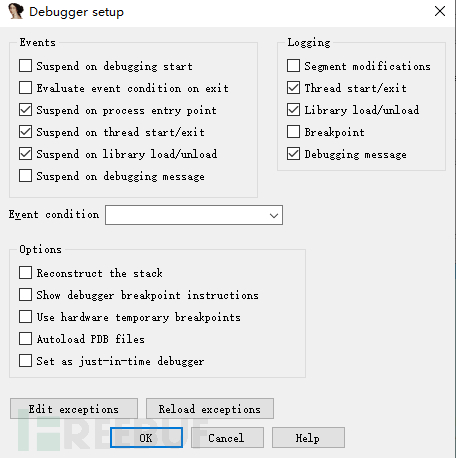
分别代表
库挂起入口点
开始结束
加载卸载
表示程序在运行中只要涉及到进程的入口点、涉及到线程的开始和结束、涉及到库的加载和卸载
都可以让程序进行 debugger(断点)操作!
运行IDA
左上角小三角 或者F9都可以
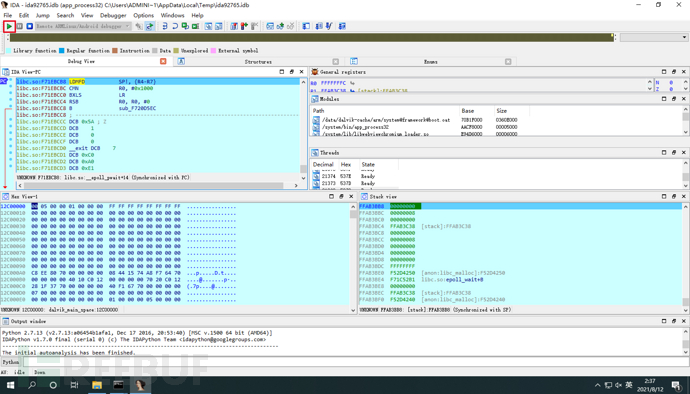
普通调试
环境调整
运行android_server
因为安卓的在调试的时候apk等安全机制会对 android_server进行关键名称检测
所以我做了修改
端口转发
adb forward tcp:23946 tcp:23946
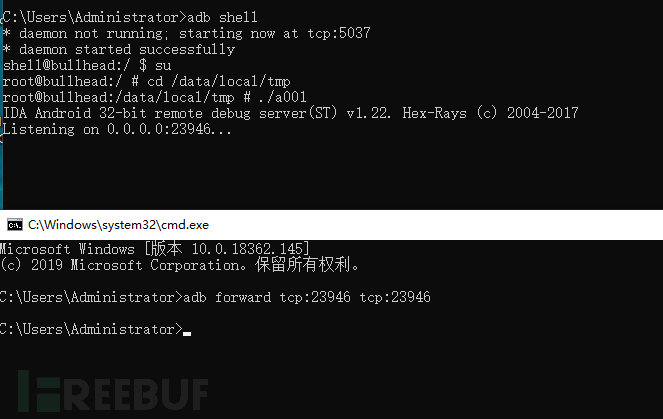
挂起程序
挂起程序(需要程序的包名+类名)
使用AndroidKiller进行反编译APK
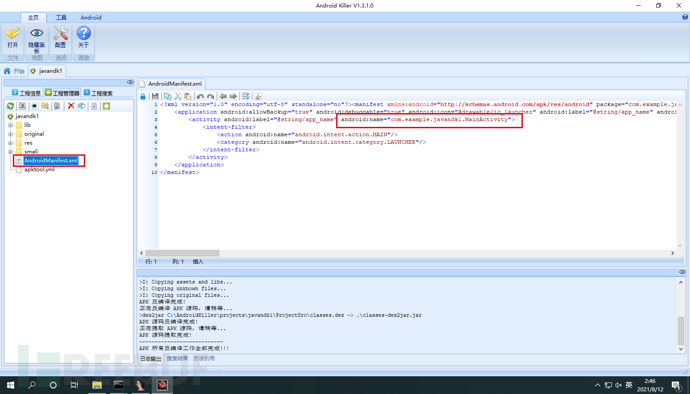
adb shell am start -D -n com.example.javandk1/.MainActivity
注:类名前面要加斜杠相对路径
安卓机弹出一个窗口
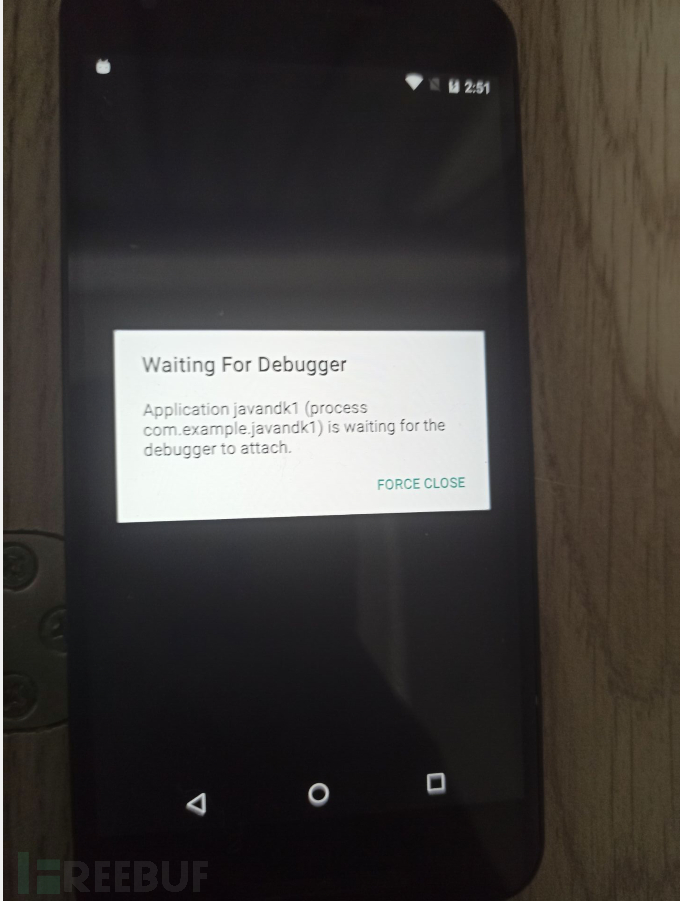
运行ddms
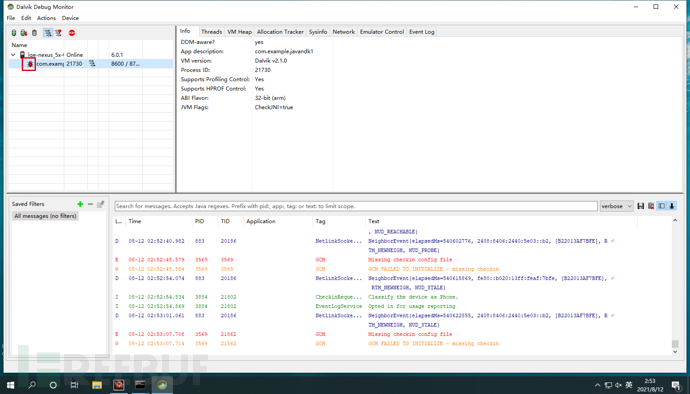
小图标变红色了
运行IDA
进行连接
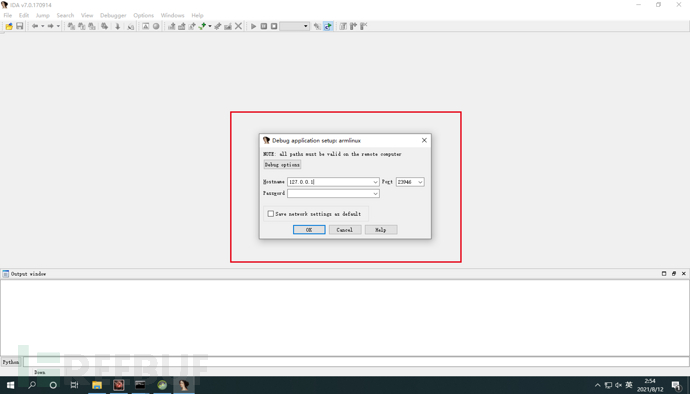
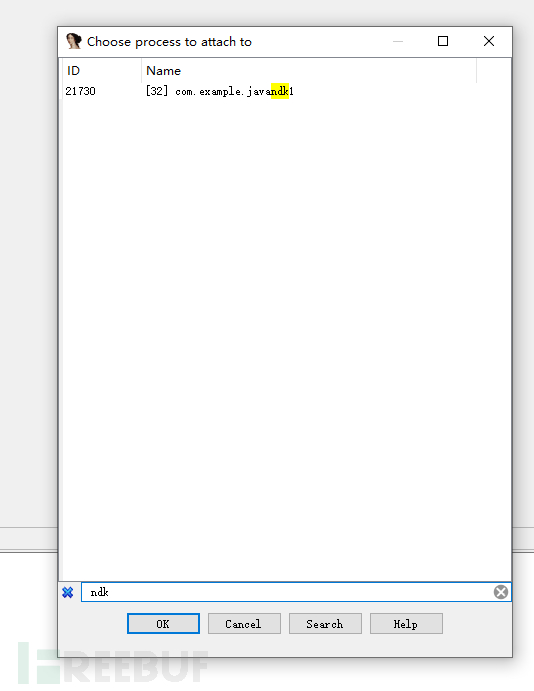
还是要记得加载模块列表
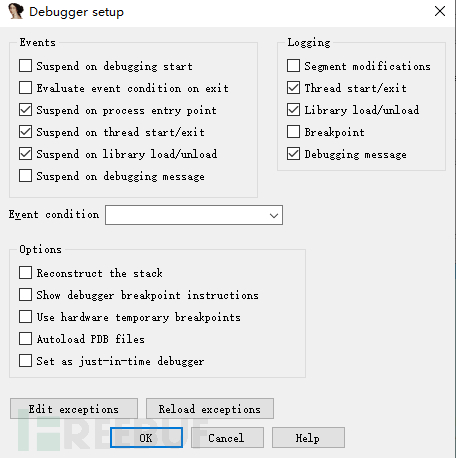
然后运行
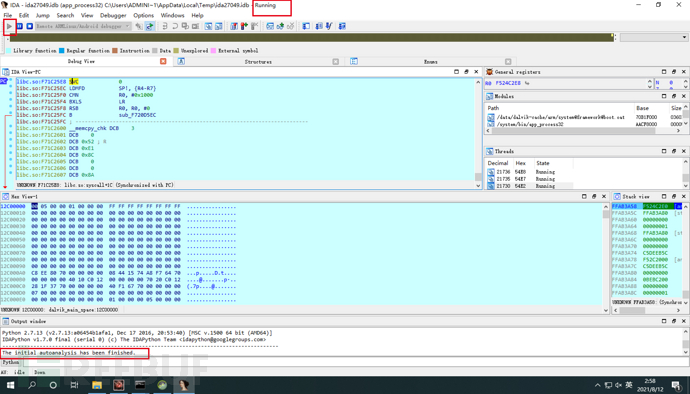
IDA加载so文件
打开ddms
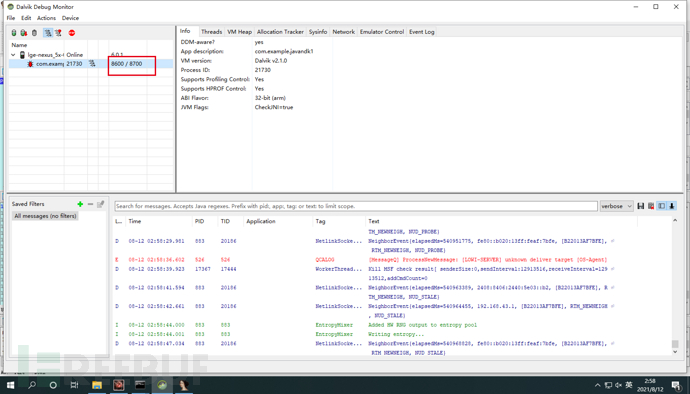
查看下调试程序的端口号:8600
命令
jdb -connect com.sun.jdi.SocketAttach:hostname=127.0.0.1,port=8600

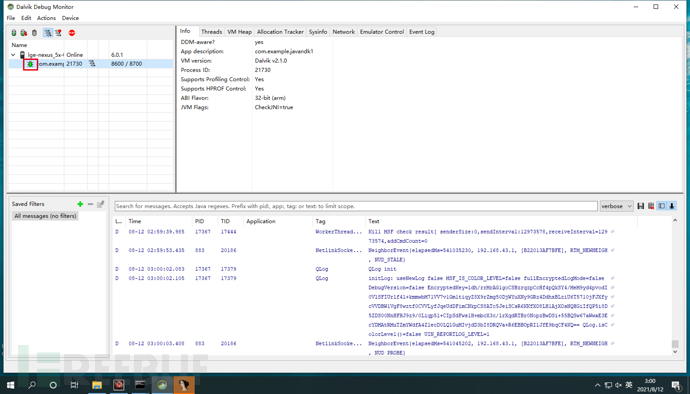
图标变成了绿色
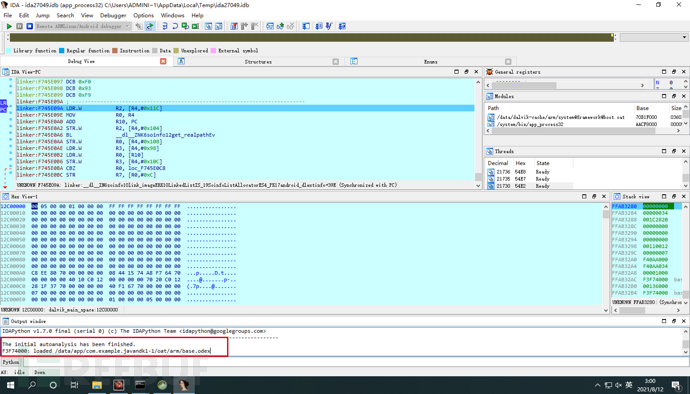
IDA也成功加载so文件
Moules模块
ndk1-1/oat/arm/base.odex
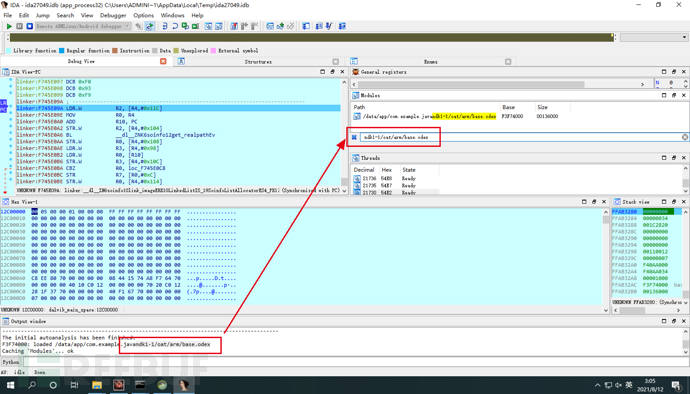
双击进入
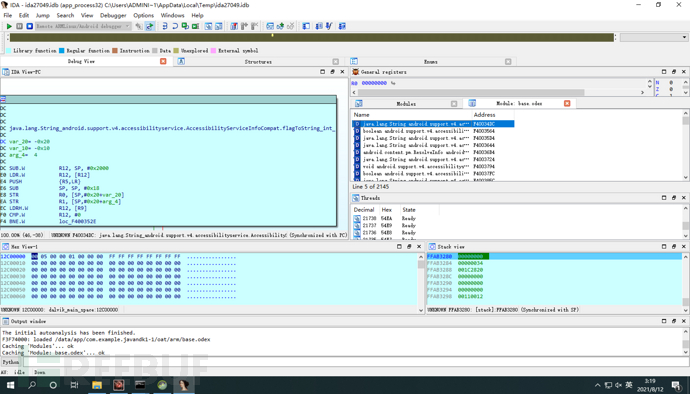
安卓逆向-JNI
1、编写C代码
#include <stdio.h>
int main (){
printf("a001")
return 0;
}
2、编写.mk文件代码
mk文件就是在构建工具时,会被 Build System解析多次!
LOCAL_PATH := $(call my-dir)
include $(CLEAR_VARS)
LOCAL_MODULE := a001
LOCAL_SRC_FILES := a001.c
LOCAL_ARM_MODE := arm
LOCAL_LDLIBS += -llog
include $(BUILD_HARED_LIBRARY)
代码分析
1、LOCAL_PATH := $(call my-dir):获取JNI文件路径
每个mk必须以 local开始,my-dir是由 Build System提供的,
返回的是一个包含mk文件的路径,要获取相应的文件目录路径去调用JNI属性
2、include $(CLEAR_VARS) :CLEAR VARS变量也是由 Build System提供,
指定清理 LOCAL_开头的文件,但不会清理 LOCAL_PATH开头的
3、LOCAL_MODULE := a001:定义的模块名称,如果这里编译岀so文件前面+lib后面+so
4、LOCAL_SRC_FILES := a001.c:表示同文件目录下c文件
5、LOCAL_ARM MODE:=arm:编译后的指令集,arm每个指令有四个字节
6、include $(BUILD_HARED_LIBRARY):把文件构建成可执行程序
如果是动态链接库就用:include(shared library)
如果是静态链接库:include $(static library)
3、编写application.mk代码
APP_ABI := x86 armeabi-v7a
这里说明一下
v7a是可以兼容armeabi的,一般就加上就好
v7a的意思是第7代及以上的ARM处理器,目前大部分都支持,为了性能优化,都会写上!
x86是可以兼容armeabi的
那么在不设计到平台情况下,只需要改MODULE和SRC_FILES即可!
4、进行编译
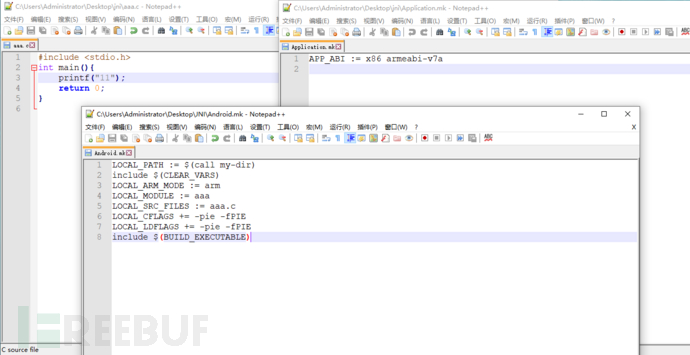
放在jni目录下

编译
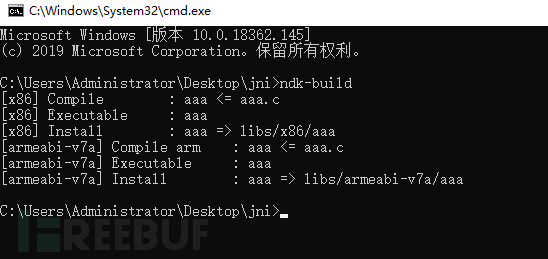
可看到生成了两个文件:libs、obj
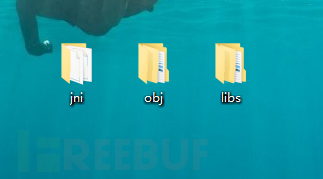
armeabi-v7a和x86下面的文件是ELF文件
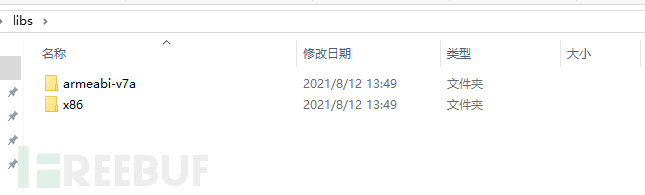
都是linux下的文件
注:PIE安全机制从4.1引入
但是 Android L之前的系统版本并不会去检验可执行文件是否基于PIE编译岀的。因此不会报错。
但是 Android L已经开启验证,如果调用的可执行文件不是基于PIE方式编译的,则无法运行。
所以需要在Android.mk中加入flag
LOCAL_CFLAGS += -pie -fPIE
LOCAL_LDFLAGS += -pie -fPIE
5、进行adb push上传
adb push C:\Users\Administrator\Desktop\libs\armeabi-v7a\aaa data/local/tmp
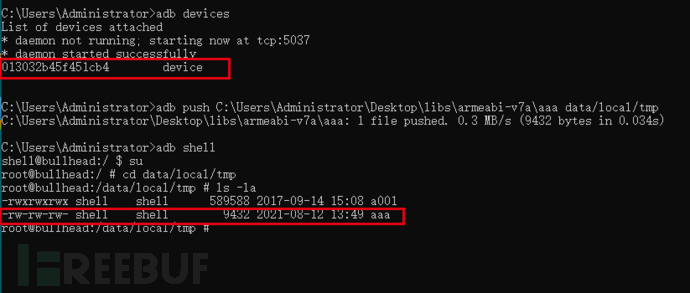
加权
chmod +x
执行
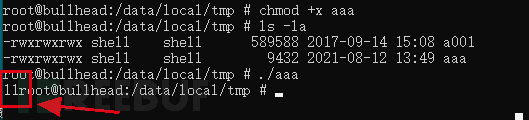
请注意:这里使用的技术仅用于学习知识目的,如果列出的技术用于其他任何目标,我概不负责。
OK!就到这里





